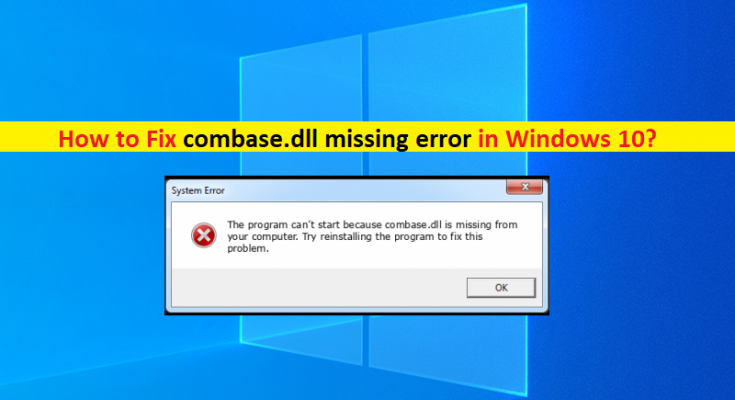¿Qué es el “error de falta combase.dll” en Windows 10?
Si se enfrenta a un problema de “error faltante de combase.dll” mientras instala o ejecuta / ejecuta cierta aplicación en su computadora con Windows 10, entonces está en el lugar correcto para la solución. Aquí, se le guiará con sencillos pasos / métodos para resolver el problema. Comencemos la discusión.
“Error de falta combase.dll”: es un problema común de Windows que se considera un error de DLL. Si no lo sabe, combase.dll es un archivo DLL (Biblioteca de vínculos dinámicos) asociado con el sistema operativo Microsoft Windows. Este archivo se denomina Microsoft COM para Windows. Es un archivo DLL que garantiza que los programas de Windows se ejecuten correctamente. En orden, es necesario tener este archivo DLL en su computadora en la ubicación correcta.
Sin embargo, varios usuarios de Windows 10 informaron que se enfrentaron al problema de “error faltante de combase.dll” mientras intentaban iniciar ciertas aplicaciones o al instalar una aplicación en su computadora con Windows 10. Este error de DLL le impide instalar y / o ejecutar una aplicación en su computadora con Windows por algunas razones. Puede haber varias razones detrás de este error de DLL, incluida la corrupción en los archivos del sistema, la corrupción en la imagen del sistema del disco duro y las unidades de disco duro, y otras razones.
Este error de DLL puede ocurrir si accidentalmente eliminó el archivo combase.dll de su ubicación correcta o si lo mueve a una ubicación incorrecta. En tal caso, puede volver a registrar el archivo para solucionar el problema. También puede realizar un escaneo de malware con un antivirus poderoso para eliminar infecciones de la computadora que podrían ayudar a solucionar el problema si fue causado por infecciones de malware o virus. Busquemos la solución.
¿Cómo corregir el error que falta de combase.dll en Windows 10?
Método 1: Solucione el “error faltante de combase.dll” con la “Herramienta de reparación de PC”
“PC Repair Tool” es una forma fácil y rápida de encontrar y corregir errores BSOD, errores de DLL, errores de EXE, problemas con programas / aplicaciones, problemas de infecciones de malware o virus, archivos del sistema o problemas de registro y otros problemas del sistema con solo unos pocos clics.
Método 2: Ejecute SFC Scan, DISM scan y CHKDSK scan en Windows 10
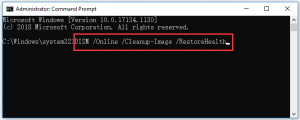
Puede ejecutar el escaneo SFC para reparar archivos del sistema, ejecutar el escaneo DISM para reparar la imagen del sistema del disco duro y ejecutar el escaneo CHKDSK para reparar la corrupción del disco duro y los sectores defectuosos para corregir el error de DLL.
Paso 1: escriba “cmd” en el cuadro de búsqueda de Windows y presione las teclas “MAYÚS + ENTRAR” en el teclado para abrir el símbolo del sistema como administrador
Paso 2: en la ventana “Símbolo del sistema”, escriba los siguientes comandos uno por uno y presione la tecla “Enter” después de cada uno para ejecutar
sfc / scannow
DISM / Online / Cleanup-Image / RestoreHealth
Chkdsk C:
Paso 3: Una vez ejecutado, reinicie su computadora y verifique si el error está resuelto.
Método 3: descargue y restaure combase.dll de Microsoft
También puede obtener el archivo combase.dll de los servidores de Microsoft y restaurarlo en su sistema. Para hacerlo, utiliza el servicio Winbindex que le ayuda a descargar el archivo del sistema operativo faltante de los servidores de Microsoft.
Método 4: Vuelva a registrar el archivo combase.dll
Puede volver a registrar el archivo combase.dll en su computadora para solucionar el problema.
Paso 1: abra “Símbolo del sistema como administrador” mediante el “Método 2”
Paso 2: escriba el siguiente comando y presione la tecla “Enter” para ejecutar
regsvr32 combase.dll
Paso 3: Una vez ejecutado, reinicie su computadora para ver los cambios y verifique si el error está resuelto.
Método 5: Restablecer Windows 10
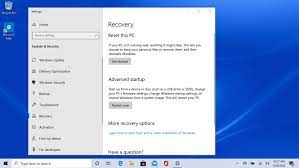
Si el problema persiste, puede realizar un restablecimiento de Windows 10 para solucionar el problema.
Paso 1: Abra la aplicación “Configuración” en Windows 10 a través del cuadro de búsqueda de Windows y vaya a “Actualización y seguridad> Recuperación> Restablecer esta PC” y haga clic en el botón “Comenzar”.
Paso 2: seleccione la opción “Eliminar todo” o “Conservar mis archivos” y siga las instrucciones en pantalla para finalizar el proceso de restablecimiento. Una vez hecho esto, verifique si el error está resuelto.
Conclusión
Estoy seguro de que esta publicación le ayudó a solucionar el error que faltaba combase.dll en Windows 10 con varios pasos / métodos sencillos. Puede leer y seguir nuestras instrucciones para hacerlo. Eso es todo. Para cualquier sugerencia o consulta, escriba en el cuadro de comentarios a continuación.